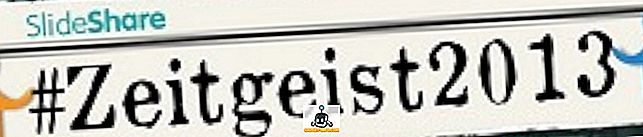В Windows XP было несколько способов общего доступа к папке, и всегда было немного запутанно иметь дело с разрешениями NTFS и разрешениями для общего ресурса. Теперь в Windows 7 это еще более запутанно! Да, это потому, что у них теперь есть Домашние группы, и вы можете делиться файлами с домашней группой, которая отделена от общего доступа с остальным миром.
В любом случае, если вам удалось получить общий доступ к папке, а затем вы решили удалить ее однажды, вы, возможно, заметили странный значок блокировки в папке, которой вы ранее поделились. Это выглядит примерно так:
Я нашел это действительно раздражающим, потому что в Windows XP такой проблемы раньше не было, и я даже не знал, что означает значок блокировки. Все, что я хочу сделать, это удалить общий ресурс, а не заблокировать папку. После некоторого чтения я узнал, что при совместном использовании папки в Windows 7 папка больше не наследует разрешения от родительской папки и, следовательно, появляется значок блокировки. Я нахожу это очень запутанным и кое-что, что я определенно не смог бы понять самостоятельно!
Прежде чем перейти к тому, как сбросить разрешения для папки, чтобы значок блокировки исчез, позвольте мне сначала разобраться, как он выглядит. Если вам все равно, вы можете просто перейти к значку удаления замка из заголовка папки. Если вы щелкнете правой кнопкой мыши по папке, вы увидите опцию « Поделиться с» :
Если вы выберете «Домашняя группа» (чтение) или «Домашняя группа» (чтение / запись), то ваша папка будет автоматически открыта для общего доступа только внутри домашней группы. Теперь проблема возникает, когда вы пытаетесь избавиться от общего ресурса. Нет возможности просто удалить акцию! Вместо этого вы должны выбрать Nobody, который, как вы можете видеть по значку, добавляет в папку большой жирный значок замка.
Теперь вы можете поделиться другим способом, щелкнув правой кнопкой мыши по папке и перейдя в Свойства . Если вы перейдете на вкладку « Общий доступ », вы увидите два варианта: « Общий доступ к файлам и папкам» и « Расширенный общий доступ» .
Нажатие на кнопку « Поделиться» вверху во многом аналогично выбору « Определенные люди» при выборе « Поделиться с» на снимке экрана выше.
Вы можете ввести имя или выбрать «Все» или «Домашняя группа». Опять же, чтобы удалить долю, нет варианта. Вы просто должны удалить людей или группы из списка ниже. Опять же, как только вы это сделаете, появится значок блокировки.
Последний вариант - выбрать расширенный общий доступ на вкладке «Общий доступ» - это единственный метод, который не даст вам значок блокировки. Нажмите «Расширенный общий доступ», а затем установите флажок « Поделиться этой папкой» .
Теперь, если вы выходите и возвращаетесь к тому же диалоговому окну и снимаете флажок, значок блокировки не появляется над папкой! Ура! Поэтому, если вы не хотите беспокоиться о значке замка, вам следует предоставить общий доступ к папке с помощью расширенного общего доступа. В любом случае, если у вас уже есть значок блокировки, как вы от него избавитесь?
Удалить значок блокировки из папки
Теперь, чтобы получить права доступа, которые были до того, как вы открыли общий доступ к папке, вам нужно щелкнуть правой кнопкой мыши на папке и выбрать « Свойства» . Затем вам нужно нажать на вкладку Безопасность . Да, вкладка Безопасность, а не вкладка Общий доступ .
Затем вам нужно нажать на кнопку « Дополнительно» и нажать « Изменить разрешения» .
Далее необходимо установить флажок « Включить наследуемые разрешения от родительского объекта».
Затем вам нужно нажать кнопку ОК три раза, чтобы вернуться к основному интерфейсу проводника. Вы заметите, что значок блокировки на папке теперь исчез. Тем не менее, вы еще не сделали. Теперь вам нужно снова вернуться в тот же диалог - щелкните правой кнопкой мыши, выберите « Свойства», перейдите на вкладку « Безопасность », нажмите « Дополнительно» и нажмите « Изменить разрешения» . Теперь, что вам нужно сделать, это удалить все, что говорит в столбце « Унаследовано от» .
Выберите строку и нажмите кнопку « Удалить» . Избавьтесь только от строк, которые не унаследованы в списке. Это все, что нужно сделать. Теперь ваша папка будет иметь обычные права доступа до того, как вы поделились ею, и значок блокировки исчезнет! Вроде громоздкий процесс, но это Windows! Наслаждайтесь!